Comment corriger l’erreur -Le compte ne permet pas l’édition- sur Mac – Quelle peut être la cause de cette erreur –
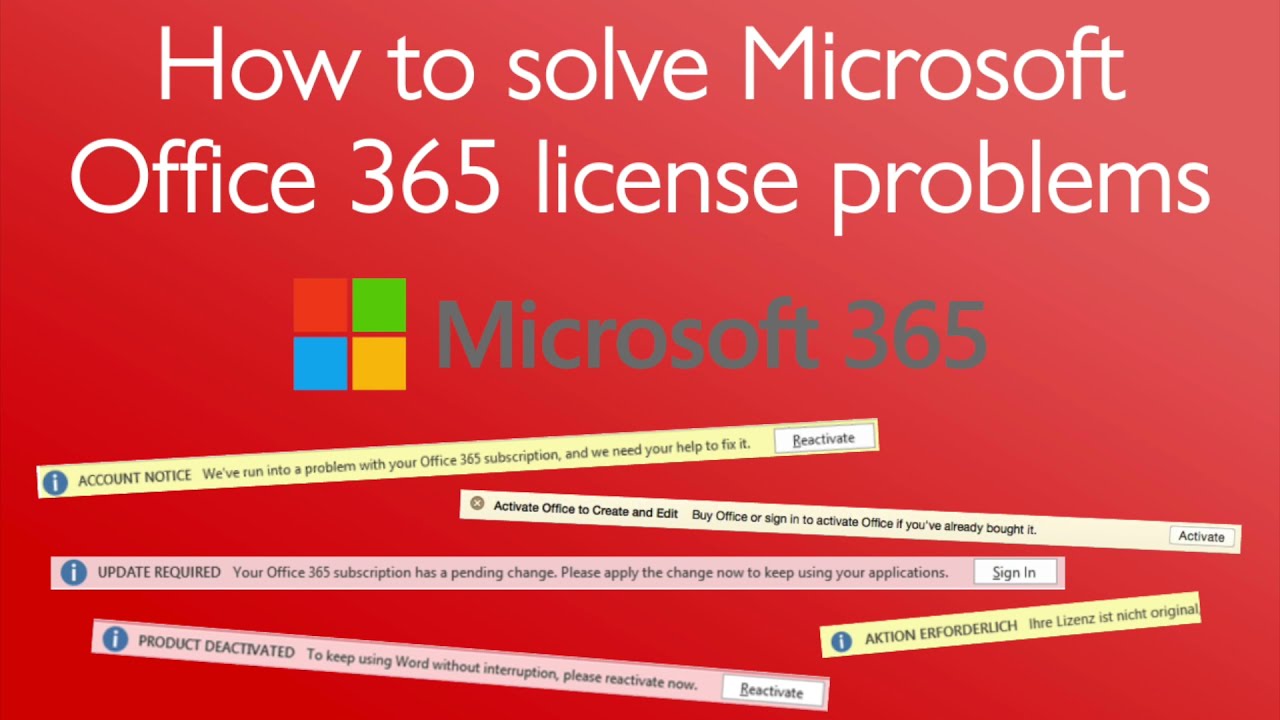
Trouvez et réparez automatiquement les erreurs de Windows grâce à l'outil de réparation de PC
Reimage est un excellent outil de réparation qui détecte et répare automatiquement différents problèmes du système d'exploitation Windows. Avoir cet outil protégera votre PC contre les codes malveillants, les défaillances matérielles et plusieurs autres bugs. En outre, cela vous permet également d'utiliser votre appareil au maximum de ses capacités et de ses performances.
- Étape 1: Télécharger l'outil de réparation et d'optimisation des PC (Windows 11, 10, 8, 7, XP, Vista - Certifié Microsoft Gold).
- Étape 2: Cliquez sur "Démarrer l'analyse" pour trouver les problèmes de registre de Windows qui pourraient être à l'origine des problèmes du PC.
- Étape 3: Cliquez sur "Réparer tout" pour résoudre tous les problèmes.
Lorsque vous essayez d’enregistrer un fichier et que vous obtenez le message d’erreur « le compte ne permet pas la modification », cela signifie que les autorisations sur votre ordinateur ne correspondent pas aux autorisations définies pour le fichier.Pour résoudre ce problème, vous devez changer la propriété du fichier ou du dossier en question.
Si vous obtenez cette erreur en essayant d’enregistrer un fichier, vérifiez d’abord que vous avez le droit de modifier le fichier.Si vous n’avez pas l’autorisation, contactez le propriétaire du fichier ou votre administrateur.
Pour changer la propriété d’un fichier ou d’un dossier :
- Ouvrez le Terminal (situé dans Applications > Utilitaires).
- Tapez sudo chown -R suivi de votre nom d’utilisateur et d’un espace, puis faites glisser/déposer le fichier ou le dossier concerné dans Terminal pour remplir automatiquement son nom de chemin (ne tapez pas vous-même son nom de chemin complet). Par exemple, si votre nom d’utilisateur est janedoe et que vous essayez d’accéder à un dossier appelé Documents, vous devez taper sudo chown -R janedoe /Users/janedoe/Documents/.Appuyez sur la touche Enter/Return.Vous serez invité à saisir votre mot de passe ; entrez-le lorsque vous y êtes invité et appuyez de nouveau sur Entrée/Retour.Ceci changera récursivement la propriété de tous les éléments dans le dossier spécifié.
- Tapez sudo chmod -R 75 suivi d’un espace et faites glisser/déposer le fichier ou le dossier concerné dans Terminal (encore une fois, ne tapez pas son nom de chemin complet vous-même). Cette opération modifiera récursivement les autorisations de tous les éléments du dossier spécifié afin qu’ils soient lisibles et inscriptibles par tous, mais exécutables uniquement par leur propriétaire (il s’agit d’une pratique standard pour la plupart des sites Web).
Qu’est-ce qui pourrait causer cette erreur ?
Plusieurs facteurs peuvent être à l’origine de cette erreur.Il se peut que vous n’ayez pas les autorisations nécessaires sur votre compte.Il se peut que vous deviez contacter votre administrateur pour obtenir l’autorisation de modifier les paramètres de votre compte, ou que vous essayiez de modifier un compte qui n’existe plus.Si vous avez supprimé un compte, assurez-vous d’avoir supprimé tout son contenu et ses paramètres avant d’essayer d’en créer un nouveau.Si aucune de ces solutions ne fonctionne, c’est peut-être que le fichier ou le dossier que vous essayez de modifier présente un problème.Essayez d’ouvrir le fichier dans une autre application ou utilisez une autre version de la même application si possible.Enfin, il est possible que le système ne trouve pas le fichier ou le dossier que vous essayez de modifier.Assurez-vous que le chemin d’accès et le nom du fichier sont corrects, et essayez de réenregistrer le fichier si nécessaire.
Comment pouvez-vous éviter que cette erreur ne se reproduise ?
Il y a plusieurs choses que vous pouvez faire pour essayer de réparer cette erreur.Tout d’abord, assurez-vous que votre compte est autorisé à modifier les paramètres du compte.Ensuite, vérifiez si l’un de vos mots de passe ou questions de sécurité a changé récemment.Enfin, assurez-vous que vous utilisez la version la plus récente d’Adobe Acrobat Reader sur votre Mac.
Y a-t-il un moyen de modifier les paramètres de votre compte pour que cette erreur ne se produise pas ?
Oui, il existe un moyen de corriger cette erreur.Tout d’abord, vous devez vous connecter à votre compte sur le Mac.Une fois que vous êtes connecté, cliquez sur l’onglet « Compte » en haut de l’écran.Ensuite, sous « Paramètres », assurez-vous que la case « Modifier les paramètres du compte » est cochée.Enfin, saisissez votre mot de passe et cliquez sur le bouton « Enregistrer les modifications ».
Quelles sont les autres solutions possibles pour corriger cette erreur ?
1.Vérifiez les paramètres de votre compte pour vous assurer que vous êtes autorisé à modifier vos informations de compte.2.Essayez de redémarrer votre ordinateur et de vous connecter à nouveau.3.Si vous utilisez un navigateur pris en charge, essayez de vider votre cache et vos cookies, puis essayez de vous reconnecter.4.Si vous utilisez un navigateur non pris en charge, essayez de contacter l’équipe d’assistance du site Web pour vous aider à résoudre ce problème.5.Essayez de réinitialiser votre mot de passe si vous en avez configuré un sur le site Web ou le service à l’origine du problème.6.
Avez-vous déjà rencontré cette erreur auparavant ?Si oui, comment l’avez-vous résolu ?
Lorsque vous essayez de modifier un compte sur votre Mac, vous pouvez obtenir le message d’erreur « Le compte ne permet pas la modification ».Cela peut être frustrant car cela signifie que vous ne pouvez pas apporter de modifications au compte.Il y a plusieurs choses que vous pouvez faire pour corriger cette erreur. Tout d’abord, vérifiez si votre mot de passe est correct.Si ce n’est pas le cas, vous devrez le modifier.Deuxièmement, assurez-vous que votre ordinateur est à jour.Troisièmement, assurez-vous que votre navigateur est compatible avec le Mac.Quatrièmement, essayez d’utiliser un autre navigateur ou de vous connecter à l’aide d’un autre compte.Enfin, si toutes ces solutions échouent, vous devrez peut-être contacter l’assistance Apple pour obtenir de l’aide afin de corriger l’erreur.
Y a-t-il d’autres erreurs similaires qui peuvent se produire sur un Mac et comment les réparer ?
Il y a quelques autres erreurs qui peuvent se produire sur un Mac, et elles impliquent toutes les permissions.Les autorisations sont les paramètres qui déterminent qui peut faire quoi sur votre ordinateur.Parfois, lorsque vous essayez d’ouvrir une application ou un fichier, le système vous indique que le compte ne permet pas l’édition.Dans la plupart des cas, cela signifie que vous devez modifier les autorisations du compte utilisateur associé à l’application ou au fichier.Vous pouvez le faire en allant dans Préférences système > Sécurité et confidentialité > Général et en cliquant sur l’icône de verrouillage à côté du nom de l’utilisateur.Ensuite, vous pouvez cliquer sur Modifier les autorisations et suivre les instructions qui s’y trouvent.
Connaissez-vous d’autres conseils ou astuces pour utiliser un Mac qui pourraient aider à éviter cette erreur ?
Il y a plusieurs choses que vous pouvez faire pour essayer de réparer cette erreur.Tout d’abord, assurez-vous que votre compte est effectivement autorisé à modifier le fichier.Si vous n’êtes pas sûr, vous pouvez vérifier auprès de votre administrateur ou de votre administrateur système.Ensuite, assurez-vous que le fichier que vous essayez de modifier se trouve au bon endroit sur votre Mac.Troisièmement, assurez-vous que le fichier que vous essayez de modifier est correctement formaté et que tous les fichiers requis sont joints.Quatrièmement, assurez-vous que le fichier que vous essayez de modifier est correctement nommé et qu’il dispose des autorisations correctes.Cinquièmement, assurez-vous que le système d’exploitation et les logiciels de votre Mac sont à jour.
Pouvez-vous penser à d’autres questions sur ce sujet auxquelles nous pourrions répondre afin d’aider d’autres personnes qui pourraient rencontrer le même problème ?
3.
- Quelles sont les causes courantes du message d’erreur « Le compte n’autorise pas les modifications » sur un Mac ?
- Comment résoudre ce problème s’il se produit sur votre Mac ?

